Muchos propietarios de sitios de WordPress creen que las copias de seguridad regulares son suficientes para mantener un sitio web seguro. Pero cuando su sitio falla y no pueden restaurarlo rápidamente, corren el riesgo de perder todo su negocio.
Con demasiada frecuencia, los sitios fallan durante una gran venta o un pico de tráfico. Sin un plan de recuperación ante desastres, no hay un camino claro para volver a estar en línea rápidamente. Sin mencionar que puede ser estresante y costoso.
Afortunadamente, crear un plan de recuperación no tiene por qué ser complicado. De hecho, la mayoría de las herramientas que necesita probablemente ya están a su alcance.
Después de ayudar a innumerables propietarios de sitios de WordPress a recuperarse de problemas inesperados, hemos compilado un enfoque simple y confiable para la recuperación ante desastres.
En esta guía, le mostraremos los pasos exactos para proteger su sitio, reducir el tiempo de inactividad y mantenerse preparado, sin importar lo que suceda. 🛡️
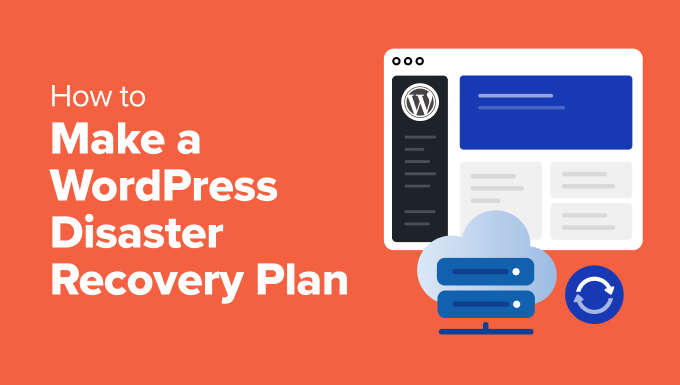
¿Por qué necesita un plan de recuperación ante desastres para WordPress?
A pesar de que WordPress es una plataforma potente y popular, los eventos inesperados aún pueden derribar su sitio web. Un plan de recuperación ante desastres para WordPress actúa como un mapa para restaurar su sitio web.
Aquí le explicamos por qué es importante tener uno:
- Minimiza el tiempo de inactividad y la pérdida de datos: Los desastres pueden presentarse de muchas formas, desde ataques de piratería hasta la eliminación accidental de archivos. Un plan de recuperación le ayuda a que su sitio de WordPress vuelva a estar en funcionamiento rápidamente, minimizando la cantidad de tiempo que su sitio está no disponible.
- Protege tu reputación: Una interrupción del sitio web de WordPress puede dañar tu reputación y romper la confianza del usuario. Un plan de recuperación ante desastres te permite abordar el problema rápidamente y restaurar la confianza del usuario.
- Garantiza la continuidad del negocio: Si tu sitio web es importante para tu negocio, un plan de recuperación ante desastres reduce la interrupción de tus operaciones. Al poner tu sitio en línea rápidamente, puedes limitar la pérdida de ingresos.
Dicho esto, te guiaremos sobre cómo crear un plan de recuperación ante desastres. Puedes hacer clic en los enlaces a continuación para pasar a cualquier paso:
- Paso 1. Analiza las áreas débiles de tu sitio de WordPress
- Paso 2. Realiza copias de seguridad periódicas de tu sitio de WordPress
- Paso 3. Monitorea el tiempo de actividad del servidor web de WordPress
- Paso 4. Fortalece la seguridad de tu sitio web
- Paso 5. Contrata un servicio de mantenimiento y soporte de WordPress
- Paso 6. Prueba tu plan de recuperación ante desastres
- Preguntas frecuentes sobre cómo crear un plan de recuperación ante desastres de WordPress
Empecemos.
Paso 1. Analiza las áreas débiles de tu sitio de WordPress
Antes de poder proteger tu sitio web, necesitas saber de qué lo estás protegiendo. Comienza pensando en los desastres potenciales que podrían afectar tu sitio web.
Por ejemplo, fallos del servidor, cortes de energía, conflictos de plugins, bases de datos corruptas y errores de WordPress pueden hacer que tu sitio no esté disponible temporalmente para los usuarios o restringir la experiencia del usuario.
Puedes comenzar habilitando el modo de depuración, revisando los registros de errores de WordPress y luego solucionando cada problema.

Otro riesgo que debes considerar es que los hackers intenten robar tus datos, inyectar código malicioso o retener tu sitio web como rehén para pedir un rescate. Borrar accidentalmente archivos importantes, instalar actualizaciones incompatibles o caer en estafas de phishing también pueden causar desastres.
Puedes intentar encontrar vulnerabilidades y áreas débiles en tu sitio que los hackers puedan atacar. Esto incluye plugins desactualizados, archivos principales de WordPress, temas, contraseñas débiles y más.
También es una buena práctica documentar todo en tu sitio. Esto incluye detalles de inicio de sesión del sitio web, configuraciones de plugins y temas, fragmentos de código personalizados, información de la cuenta de hosting e información de contacto de emergencia para tu proveedor de hosting, expertos en seguridad o desarrolladores web.
También puedes usar un servicio de almacenamiento en la nube o un gestor de contraseñas para mantener tu documentación segura y accesible. De esta manera, si algo sale mal, podrás recuperar información importante al instante.
Paso 2. Realiza copias de seguridad periódicas de tu sitio de WordPress
Una vez que hayas resaltado las áreas débiles, lo siguiente que debes hacer es respaldar todos los elementos importantes de tu sitio. Estos incluyen publicaciones de blog, páginas de destino, imágenes, videos, archivos de temas, información de clientes, comentarios, plugins, temas, archivos CSS y más.
La forma más fácil de crear copias de seguridad de WordPress es usar un plugin como Duplicator Pro. Es muy fácil de usar para crear paquetes de respaldo, además de migrar y clonar tu sitio.
El plugin de copia de seguridad de WordPress también incluye más funciones como copias de seguridad programadas, puntos de recuperación, integración con almacenamiento en la nube, herramientas de migración y más.
¿Sabías que? Algunas de nuestras marcas asociadas usan Duplicator para crear y administrar las copias de seguridad de sus sitios. Puedes obtener más información sobre el plugin y ver lo que ofrece en nuestra reseña completa de Duplicator.

También puedes hacer una copia de seguridad manual de los datos de tu sitio usando un cliente FTP, el Administrador de Archivos en el cPanel o panel de control de tu empresa de hosting, o el panel phpMyAdmin.
También hay una versión gratuita de Duplicator que puedes usar para empezar. Para obtener detalles paso a paso, consulta nuestra guía sobre cómo hacer una copia de seguridad de tu sitio web de WordPress.
Con una copia nueva de tu sitio lista, puedes restaurar WordPress a partir de la copia de seguridad fácilmente en cualquier momento que ocurra un desastre. De esta manera, puedes prevenir la pérdida de datos y tener tu sitio en funcionamiento en poco tiempo.
Paso 3. Monitorea el tiempo de actividad del servidor web de WordPress
Otra herramienta importante en tu plan de recuperación ante desastres es un monitor de tiempo de actividad del servidor. El tiempo de actividad es cuando tu sitio web está disponible para los usuarios en Internet sin interrupciones.
Estas herramientas monitorearán el servidor de tu sitio y te informarán cada vez que esté caído. Si algo sale mal con tu sitio, te notificarán inmediatamente por correo electrónico o SMS, lo que te permitirá solucionarlo lo antes posible.
Por ejemplo, puedes usar UptimeRobot para monitorear el tiempo de actividad. Lo mejor es que es gratuito, pero también puedes registrarte en sus planes premium para recibir alertas por SMS, correo de voz, correo electrónico y otros canales.
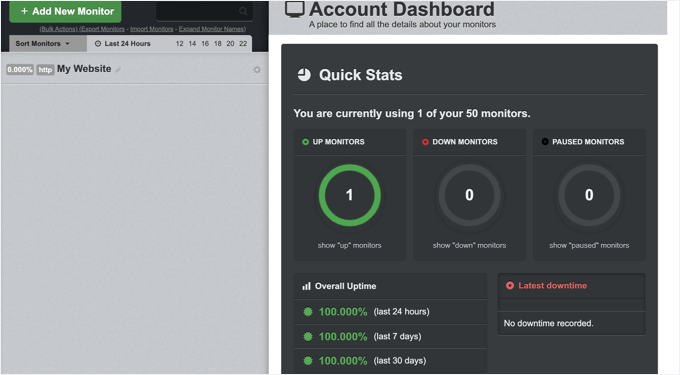
Para más herramientas de monitoreo de tiempo de actividad, puedes seguir nuestra guía sobre cómo monitorear el tiempo de actividad del servidor de tu sitio web de WordPress.
Si experimentas una interrupción o tiempo de inactividad del servidor, lo sabrás de inmediato. El siguiente paso sería limpiar la caché y la caché de DNS para ver si tu sitio se restaura.
O puedes contactar a tu proveedor de hosting web para obtener ayuda y asegurarte de que tu sitio vuelva a estar en funcionamiento. Consulta nuestra guía sobre cómo contactar al soporte de WordPress para más información.
Paso 4. Fortalece la seguridad de tu sitio web
Un sitio web seguro es un sitio web que tiene menos probabilidades de experimentar desastres en primer lugar. En un plan de recuperación ante desastres de WordPress, puedes fortalecer la seguridad de tu sitio mediante:
- Elegir contraseñas seguras: Usa contraseñas únicas y complejas para todas las cuentas de tu sitio web. Si experimentas un desastre, es fundamental que cambies todas las contraseñas por unas nuevas y seguras.
- Habilitar la autenticación de dos factores: Debes habilitar la autenticación de dos factores para agregar una capa adicional de seguridad a todos tus inicios de sesión.
- Mantener todo actualizado: Actualiza regularmente el núcleo de WordPress, los plugins y los temas para corregir vulnerabilidades de seguridad. En caso de que algo salga mal, asegúrate de actualizar tus plugins, temas y archivos principales después de recuperarte de una copia de seguridad.
- Usar plugins de seguridad para WordPress: Instala plugins de seguridad para WordPress como Sucuri para escanear en busca de malware, bloquear actividades sospechosas y monitorear la seguridad de tu sitio web.
- Agregar un Firewall de Aplicaciones Web (WAF): Además de un plugin de seguridad, también debes usar un WAF en tu sitio. Esto evitará que el tráfico malicioso llegue a tu sitio y cause un desastre.
Para más consejos de seguridad, por favor consulta nuestra guía definitiva de seguridad de WordPress.
Paso 5. Contrata un servicio de mantenimiento y soporte de WordPress
Otra parte importante de tu plan de recuperación ante desastres debería ser contratar expertos en WordPress que puedan solucionar problemas rápidamente y restaurar tu sitio web.
Hay muchos servicios de mantenimiento de WordPress entre los que puedes elegir. Proporcionan copias de seguridad regulares, monitorean el tiempo de actividad de tu sitio, ofrecen soporte 24/7, optimizan tu sitio para la velocidad y ayudan a recuperar tu sitio web de cualquier tipo de desastre.
También se asegurarán de que tu núcleo de WordPress, plugins y temas estén siempre actualizados y que las últimas actualizaciones no afecten negativamente el rendimiento de tu sitio web.
Paso 6. Prueba tu plan de recuperación ante desastres
No sabrás qué tan efectivo es tu plan de recuperación ante desastres de WordPress a menos que lo pruebes realmente.
Por ejemplo, puedes simular un desastre y probar tu plan restaurando tu sitio web desde una copia de seguridad a un entorno local o de staging. Esto asegurará que tus copias de seguridad estén actualizadas y que las copias de seguridad programadas funcionen correctamente.
En caso de que haya un error de WordPress al restaurar la copia de seguridad o si sientes que falta un elemento importante en los archivos de copia de seguridad, entonces puedes solucionarlo durante la simulación.
También debes asegurarte de que tu sitio web funcione correctamente, que todos tus datos estén intactos y que todo esté operando como debería.
Preguntas frecuentes sobre cómo crear un plan de recuperación ante desastres de WordPress
Para ayudarte a empezar y responder algunas de las preguntas más comunes, aquí tienes las preguntas frecuentes clave sobre cómo crear un plan de recuperación ante desastres para WordPress:
¿Qué es un plan de recuperación ante desastres para WordPress?
Un plan de recuperación ante desastres para WordPress implica estrategias y herramientas para restaurar rápidamente tu sitio web en caso de inactividad inesperada o pérdida de datos. Incluye copias de seguridad regulares, medidas de seguridad y procedimientos documentados para minimizar las interrupciones.
¿Con qué frecuencia debo hacer una copia de seguridad de mi sitio de WordPress?
Se recomienda hacer una copia de seguridad de tu sitio al menos una vez por semana o con más frecuencia si realizas actualizaciones regulares, como agregar contenido nuevo o hacer cambios de diseño. Herramientas de copia de seguridad automatizada como Duplicator Pro pueden simplificar este proceso.
¿Cuáles son las causas más comunes de inactividad del sitio web?
Las causas comunes incluyen intentos de hackeo, problemas del servidor, conflictos de plugins y errores humanos, como la eliminación accidental de archivos críticos. El monitoreo y mantenimiento regulares pueden ayudar a mitigar estos riesgos.
¿Puedo crear un plan de recuperación ante desastres por mi cuenta?
Sí, muchos usuarios de WordPress crean con éxito sus propios planes de recuperación utilizando recursos en línea y plugins. Sin embargo, si no estás seguro, consultar con un servicio de mantenimiento de WordPress puede proporcionar experiencia adicional y tranquilidad.
¿Cómo puedo probar mi plan de recuperación ante desastres?
Puedes probar tu plan simulando un desastre, como restaurar una copia de seguridad en un entorno de staging. Esta práctica ayuda a asegurar que tus copias de seguridad funcionen correctamente e identifica cualquier debilidad potencial en tu plan.
Esperamos que este artículo te haya ayudado a aprender cómo crear un plan de recuperación ante desastres para WordPress. También te puede interesar nuestra guía sobre tareas de mantenimiento cruciales para realizar regularmente y nuestra guía definitiva de mantenimiento de WordPress.
Si te gustó este artículo, suscríbete a nuestro canal de YouTube para obtener tutoriales en video de WordPress. También puedes encontrarnos en Twitter y Facebook.





Dennis Muthomi
El énfasis en las copias de seguridad regulares realmente resuena conmigo; justo el mes pasado, el sitio de un cliente se cayó debido a un conflicto de plugins, pero lo restauramos en 15 minutos gracias a nuestro sistema de copias de seguridad diarias.
Un consejo adicional que he encontrado valioso es mantener una copia de seguridad separada de fragmentos de código personalizados críticos en un sistema de control de versiones.
Esto ha ahorrado incontables horas durante las restauraciones, especialmente al administrar varios sitios con funcionalidad personalizada.
Olaf
Muy bien dicho. El núcleo de cualquier plan de recuperación ante desastres son las copias de seguridad regulares del sitio web. Si puedo ofrecer un consejo: almacena las copias de seguridad externamente, separadas del almacenamiento del sitio web. Esto resuelve fácilmente el problema de una falla completa del servidor. No hay nada peor que crear copias de seguridad regulares solo para almacenarlas en la misma ubicación que el sitio web, y luego enfrentar un problema costoso e irresoluble si toda la máquina se cae junto con el sitio y sus copias de seguridad.
Samuel
Hoy aprendí nueva información aquí, ya que aprendí sobre UptimeRobot, algo de lo que no había oído hablar hasta ahora. Si bien siempre he enfatizado la necesidad de estar preparado para cualquier falla en la operación de los sitios web de su negocio, este artículo arroja una nueva perspectiva en la que realmente no había pensado hasta ahora, y es simular desastres para probar la efectividad de nuestro plan. Esto es realmente importante ya que nos permitirá saber exactamente qué hacer si ocurre la situación real. Además, UptimeRobot nos ayudará a saber de inmediato si hay un bajo rendimiento en nuestro servidor. Gracias por su perspectiva sobre esto. Gran artículo.
Soporte de WPBeginner
Glad we could share a new tool for you
Administrador
Moinuddin Waheed
Este artículo me toca muy de cerca, ya que estuve en una situación de desastre y no pude recuperar el sitio web.
Estoy completamente de acuerdo y siempre recomiendo tener un plan de respaldo sólido. Debe ser regular y oportuno.
Siempre debemos probar la solución de respaldo en alguna instalación local de WordPress.
Se vuelve fácil recuperarse en caso de que suceda algo malo o peor.
Mrteesurez
Entiendo y gracias por tu recomendación. Un plan de respaldo sólido es crucial. Una vez tuve el sitio de un cliente que falló durante un período crítico de ventas, y afortunadamente, tenía copias de seguridad regulares. El proceso de restauración fue fluido porque había probado las copias de seguridad en una instalación local de WordPress de antemano. Esta experiencia me enseñó la importancia de no solo tener copias de seguridad, sino también de asegurarme de que funcionen cuando más las necesitas. ¡Es un salvavidas!
Absalom Singagwari
También es fundamental que elijas un proveedor de servicios de hosting muy confiable y rápido. A veces, necesitas recurrir al proveedor de servicios de hosting para que te ayude con tu plan de recuperación, por ejemplo, para proporcionar registros de errores a nivel de servidor. Si tu proveedor de servicios es lento, tu recuperación puede tardar un poco más de lo que debería en circunstancias normales.
¡Así que ten eso en cuenta también en tu plan!
Kzain
¿Es Cloudflare una buena idea? Utiliza WAF básico. Yo uso DNS y CDN de Cloudflare, y también ofrece algo de seguridad. Y nunca entendí cómo funcionan las copias de seguridad, ¿cuentan para mis datos de hosting si creo copias de seguridad diarias? ¿Se elimina la anterior para ahorrar espacio?
Soporte de WPBeginner
Dependería de la herramienta específica que estés utilizando y de la configuración que establezcas para el almacenamiento de datos y cómo se manejan las copias de seguridad.
Administrador
Jiří Vaněk
Cuando se trata de datos FTP y tu tarifa, es importante planificar con anticipación cómo manejarás las copias de seguridad. Por ejemplo, si usas Duplicator para copias de seguridad y las almacenas en FTP, esas copias de seguridad consumirán espacio y contarán para tu tarifa. Lógicamente, las copias de seguridad almacenadas en FTP ocuparán espacio al igual que los datos de tu sitio web y consumirán recursos. Además, esta no es una buena práctica porque tanto tu sitio web principal como las copias de seguridad se almacenan en un solo lugar en un solo servidor. Si algo le sucede físicamente al servidor, corres el riesgo de perder tanto los datos como las copias de seguridad. Por lo tanto, es una práctica mucho mejor almacenar las copias de seguridad en una ubicación diferente, tanto física como geográficamente. Físicamente, para eliminar el riesgo de tener todo en un solo servidor, y geográficamente, para eliminar el riesgo de que algo le suceda al centro de datos o que el proveedor falle. Personalmente, tengo mi sitio web en un servidor y las copias de seguridad almacenadas en dos ubicaciones completamente independientes. Además, cuando automatizas las copias de seguridad, no tienes que preocuparte por ellas. Sí, en Duplicator, puedes configurar copias de seguridad en Google Drive, por ejemplo, con un número máximo de copias de seguridad y las copias de seguridad más antiguas se eliminarán en consecuencia. Por ejemplo, puedes tener 5 copias de seguridad, y cuando se crea la sexta, la primera se eliminará para mantener un conjunto constante de 5 copias de seguridad. Elegante y totalmente automatizado.
Mrteesurez
Esta respuesta ha respondido a mi pregunta sobre cómo Duplicator reemplaza los datos de copias de seguridad anteriores.
Gracias por el consejo que me has dado y por tu recomendación. Estoy de acuerdo con la idea de mantener las copias de seguridad en otras ubicaciones remotas distintas de los servidores.
Jiří Vaněk
Tengo WordPress en mi propio servidor, y por eso era de vital importancia para mí crear un plan de recuperación ante desastres. Incluso desde la perspectiva de un curso de ciberseguridad recién completado, me queda claro lo crucial que es mantener la continuidad y la disponibilidad de los datos en caso de un desastre. Por lo tanto, nunca confío en una sola copia de seguridad en un solo lugar. Tengo una copia de seguridad del sitio web en tres ubicaciones separadas, que se remontan a un mes y están automatizadas. Gracias a esto, tengo copias del sitio web y de MySQL de hasta 30 días atrás. Lo que me ayudó con la automatización fue Duplicator, que automatiza las copias de seguridad a Google Drive, y también el clásico Cron en el servidor, que activa las copias de seguridad a almacenamiento en la nube de pago. Es genial lo detallado que es tu plan, que además de las copias de seguridad, también te enfocas en la seguridad, etc. Un artículo imprescindible para principiantes.
Mrteesurez
Obtuve más información al leer este artículo. El plan de acción que proporcionaste es excelente y los consejos son útiles. Es imprescindible para un sitio web profesional, un sitio web de negocios que genera dinero, tomar el asunto de la seguridad muy en serio.
Gracias por tu útil guía. Quiero preguntar si hay una caída del servidor y se pierden todos los datos, ¿hay alguna solución para restaurar los datos desde el nivel de alojamiento y quién es responsable de la caída?
Comentarios de WPBeginner
Algunas opciones de alojamiento ofrecen copias de seguridad como parte del paquete de alojamiento.
El propietario del sitio suele ser quien deberá tomar medidas para restaurar el sitio, pero esto dependerá del acuerdo de alojamiento y el tipo de plan.
Por ejemplo, si el plan de alojamiento es más bien un plan de alojamiento administrado, el servicio de alojamiento puede encargarse de algunos de los pasos por ti.
Jiří Vaněk
Depende de quién sea el responsable del fallo. Si es una falla de hardware del servidor, el proveedor del servidor debería ser responsable, y generalmente tienen sus propias soluciones de recuperación ante desastres donde respaldan los datos del servidor y pueden crear una copia del original en minutos. Si el sitio web falla debido a un error del usuario, entonces necesitas tu propia solución porque tú eres responsable de dicho fallo. Por ejemplo, si rompes el sitio con una actualización o si es hackeado. Si quieres manejar la recuperación con tu propia solución, recomiendo Duplicator, especialmente si no tienes mucha experiencia. Con Duplicator, puedes configurar copias de seguridad automáticas en Google Drive, y tendrás tranquilidad porque el plugin realizará las copias de seguridad por ti. Y el proceso de restauración es simple.
Mrteesurez
Gracias por tu respuesta.
¿Tienes alguna información sobre cómo Duplicator guarda la copia de seguridad, es decir, si reemplaza los datos de la copia de seguridad anterior para almacenar los nuevos o crea otra ruta de almacenamiento?
Kzain
Creo que para administrar el almacenamiento de copias de seguridad y eliminar las copias antiguas, tendrás que hacerlo manualmente. Esto implica eliminar los archivos de copia de seguridad no deseados de la ubicación de almacenamiento (local o remota).